Chromebooky jsou cenově dostupné a snadno použitelné notebooky s dlouhou výdrží, které se staly oblíbenou volbou pro vzdělávání, práci i zábavu. V tomto článku vám přinášíme tři nejlepší Chromebooky na trhu.
Vítězem testu se stal Acer Chromebook Spin 513.
Dotykový Chromebook s dlouhou výdrží baterie. Lehký a skladný. Na cesty jako stvořený.
Odolný Chromebook, který vydrží zátěž a překoná pády. Vhodný do nepříznivých podmínek.
Levný Chromebook na práci i zábavu. Vydrží až 16 hodin na jedno nabití. TOP cena!
Nejlepší Chromebooky
Recenze Acer Chromebook Spin 513 – nejlepší Chromebook s dotykovou obrazovkou
Displej: 13,3″ | Rozlišení: 2 256 × 1 504 px, FHD IPS | Procesor: 8jádrový MediaTek Kompanio 1380 3 GHz | Grafická karta: Mali-G57 MC5 | RAM: 8 GB LPDDR4X | Paměť: 128 GB SSD | Podsvícená klávesnice: ano | Dotyková obrazovka: ano | Výdrž: cca 13,5 hod | Hmotnost: 1,2 kg | Rozměry: 300 × 235 × 16,39 mm | Orientační cena: 15 900 Kč
- 13,3″ dotykový Chromebook
- Výborná konektivita
- Baterie s výdrží až 13,5 hod
- Skladný a lehký
- Podsvícení klávesnice
- Flexibilita
- Bez zásadních nedostatků
Lehký a tenký skoro jako notes. Váží pouhých 1,2 kg. Takový je Acer Chromebook Spin 513. Flexibilní tělo a dotyková obrazovka z něj dělá multifunkčního kolegu na cesty. Skoro 14hodinová výdrž baterie tomu hraje do noty. Paměťový čip LPDDR4X se těší o něco nižší spotřebě elektrické energie oproti předchozí verzi.
Tenký rámeček FHD IPS displeje dodává lepší požitek ze sledování. Dotykový displej je z odolného skla Corning Gorilla Glass. Jeho konvertibilita je bonusem navíc. Oddělíte tělo od klávesnice a máte tablet. Překlopením klávesnice vzniká stojánek nebo “áčko”. S odolným a flexibilním pantem Acer Chromebook s vůlí až do 360° to je hračka. Dva integrované mikrofony snímají zvuk precizně, což oceníte při videohovorech. Qualcomm Snapdragon 7c je výpočetní platforma speciálně navržena pro maximální konektivitu. 4G LTE využijete, kde není dosah Wi-Fi.
Pro pohodlí při práci, učení nebo relaxaci, oceníte podsvícenou klávesnici. Testovaný Chromebook Acer nabízí vše, co pro život v pohybu potřebujete. Skvělou výdrž baterie, lehkou konstrukci, flexibilitu, dobrou konektivitu a nakonec i rozměr, který padne do běžného batohu nebo tašky. Vítěz testu.
Recenze Asus Chromebook CX1400FKA – odolný Chromebook za slušný peníz
Displej: 14″ | Rozlišení: 1 920 × 1 080 px, FHD | Procesor: 4jádrový Intel Celeron N5100 Processor 1.1 GHz | Grafická karta: Intel HD Graphics | RAM: 8G DDR4 | Paměť: 128 GB SSD | Podsvícená klávesnice: ne | Dotyková obrazovka: ne | Výdrž: cca 12 hod | Hmotnost: 1,47 kg | Rozměry: 326,7 × 228,7 × 18,7 mm | Orientační cena: 10 990 Kč
- Odolná konstrukce (MIL-STD 810H)
- Lehký a skladný
- Poskytuje vše, co je potřeba na cesty
- Dobrý poměr cena/kvalita
- Výdrž baterie
- Nižší výkon procesoru
Co říkáte na odolný Chromebook, který výdrž větší zátěž a nepřízeň cestovních podmínek? Asus Chromebook CX1400FKA je otestovaný nejnáročnějšími americkými vojenskými testy (splňuje standard MIL-STD 810H). Jeho robustní šasi odolává nárazu, pádům a tlaku. Klávesnice je testována pro zátěž 10 milionů stisknutí. Stejně tak obstál v testu pantů – zvládne až 30 000 otevření a zavření. A k dokonalosti ještě nechybí porty. Ty překonají 5 000 cyklů vložení a vyjmutí. Odolnost vůči kolísání teplot vydrží od 0 do 50 °C.
Úzké rámečky obrazovky spolu s antireflexním matným povrchem zajišťují výborné pozorovací vlastnosti. Výdrž baterie až 12 hodin na jedno nabití nebo moderní generace Wi-Fi 6 připojení zajistí fungování kdekoliv na cestách. Pohodlné psaní a maximální produktivitu podporuje ergonomicky navržená klávesnice s šířkou meziprostoru 1,44 mm. Chromebook Asus jde otevřít celý až do 180°.
Bezpečnost a bezúdržbovost – na to se můžete u Chromebooku Asus spolehnout. Antivirová ochrana je zabudovaná a automatické aktualizace systému jsou ochrannou bariérou před útoky. Skvělý parťák na cesty, ať už do práce, do školy nebo jen pro zábavu.
Recenze Lenovo IdeaPad Flex 3 – malý Chromebook za lákavou cenu
Displej: 11,6″ | Rozlišení: 1 366 × 768 px, HD | Procesor: 8jádrový MediaTek MT8183 2,0 GHz | Grafická karta: Mali-G72 MP3 | RAM: 4GB LPDDR4X | Paměť: 64 GB SSD | Podsvícená klávesnice: ne | Dotyková obrazovka: ano | Výdrž: cca 16 hod | Hmotnost: 1,2 kg | Rozměry: 285 × 202 × 18,5 mm | Orientační cena: 6 499 Kč
- Dotyková obrazovka
- Flexibilní konstrukce
- Malý a lehký
- Slušný výkon
- Dlouhá výdrž baterie
- Dobrý zvuk
- Menší interní úložiště
Lenovo IdeaPad Flex 3 je malý a flexibilní stroj 2 v 1. Tablet nebo Chromebook? Jak chcete! Dotyková obrazovka pro maximální pohodlí a intuitivnost při manipulaci, 11,6 palců pro přehlednost a výborné pozorovací úhly. 16hodinová výdrž baterie je pecka. Na cestách vydrží. Díky hmotnosti 1,2 kg se snadno přenáší a se svými rozměry 28,5 × 20,2 × 1,85 cm se vám vejde do batohu, kabelky nebo tašky.
Hodnocený Chromebook Lenovo IdeaPad Flex 3 poskytuje vysoký výpočetní výkon v malém provedení. Úložiště eMMC a paměť dopřávají rychlý boot. Otáčení displeje až do 360° nebo úplné oddělení od klávesnice. Zvolte si sami. Stereo reproduktory vám dopřejí kvalitní a čistý přenos zvuku. HD webkamera a vestavěné mikrofony jsou výbavou pro vaše online setkání s kolegy, přáteli a rodinou.
Jaké aplikace si stáhnete? K dispozici je vše, co nabídne Obchod Play. Stačí se přihlásit do online prostředí a využívat jej naplno. Lenovo Chromebook IdeaPad Flex 3 je levný konvertibilní model. Pro nenáročné uživatele.
Nejprodávanější Chromebooky
Jak vybrat Chromebook?
U notebooku nebo počítačové sestavy hraje mnohdy hlavní roli výkon. Podle toho poznáte, jak svižně při práci nebo zábavě pojede. Test Chromebooků vám postupně prozradí, že výkon až do takové míry řešit nemusíte. Nároky na výkon nejsou až tak vysoké, protože se velká část práce ukládá do cloudového prostředí a operační systém ChromeOS přístroj tolik nevytěžuje.
Co při výběru Chromebooku nejvíce zohlednit? Určitě pohodlí. Chcete jej využívat na cesty? Řešte jeho rozměry, hmotnost a výdrž baterie. Vybírat však musíte podle toho, k čemu jej budete chtít využívat nejčastěji. Pokud ještě tápete, v čem je takový rozdíl mezi Chromebookem a klasickým notebookem, nyní vám to prozradíme.

Co je Chromebook?
Chromebook je v podstatě hybrid mezi notebookem a tabletem. Je to netbook osazený operačním systémem Google ChromeOS – od toho odvozenina Chromebook. Slouží tedy primárně pro využívání internetového prohlížeče a práci v cloudu (online úložišti). Jelikož se většina dat v takovém případě nachází na cloudovém úložišti, není potřeba mít velké úložiště v porovnání s klasickým notebookem. Data na cloudu jsou navíc uložena v bezpečí, i když vám netbook vypoví službu.
Výhodou Chromebooků je především nízká pořizovací cena spolu s jednoduchostí užívání a dlouhotrvající výdrží baterie. Stejně tak je vzhledem k použitému hardwaru (nízký výkon a spotřeba) obdivuhodná rychlost. Ta hraje roli i při aktualizacích systému. Oproti systému Windows ChromeOS zařízení tolik nezatěžuje a rychleji se bootuje. To je právě důvod, proč má Chromebook nízkou spotřebu energie, takže vydrží i déle než 10 hodin na jedno nabití.
Pro koho a na co je Chromebook nejlepší?
- Pro studenty i do škol – nejlepší volba pro studenty. Na zápisky, distanční výuku, kurzy i zábavu se spolužáky. A navíc za velmi dostupnou cenu. Jednoduché sdílení úkolů, dlouhá výdrž baterie, rychlé zprovoznění, zálohování do cloudu, jsou výhodou i pro školy.
- Na práci i pro firmy – svižná práce kdekoliv a klidně i na cestách. Oceníte zejména na práci prováděnou v onlinu. Ať už se to týká online meetingů, práci s tabulkami nebo textovými editory. Výpadek internetu vás nemusí překvapit. Data v mobilu proměníte v hotspot a pracujete dále. Firemní Chromebooky jsou stále více populární.
- K cestování – praktický s ohledem na hmotnost, rozměry a dlouhou výdrž baterie. Má vše, co je potřeba ke sdílení se světem, pro práci, studium a zábavu.
- Na zábavu – sledování filmů, seriálů, oblíbených youtuberů nebo poslech hudby. Hraní online her nebo jejich streamování. Konvertibilní Chromebook využijete jako tablet pro ještě větší pohodu.
- Pro rodinu – pracujte, učte se a pak si hrajte. Celá rodina najde to své. Přetvořte jej na tablet nebo mini kino. Možnost propojit více účtů najednou přináší soukromí pro každého člena domácnosti. Na bezpečí se můžete spolehnout díky zabudované antivirové ochraně. Chytrá správa Chromebooku dítěte je hračkou. S pomocí služby Family Link si nastavíte a pohlídáte časové limity strávené na zařízení a zamezíte nebo pohlídáte přístupy k různému obsahu.
Co to je ChromeOS
ChromeOS je operační systém od Googlu. Je speciálně navržen na práci v online prostředí. Jeho základem je Gentoo Linux a webový prohlížeč Google Chrome. Díky Androidu si na něj nainstalujete i většinu aplikací z Google Play. Operační systém ChromeOS je svižný, bezpečný a velmi jednoduchý k užívání.
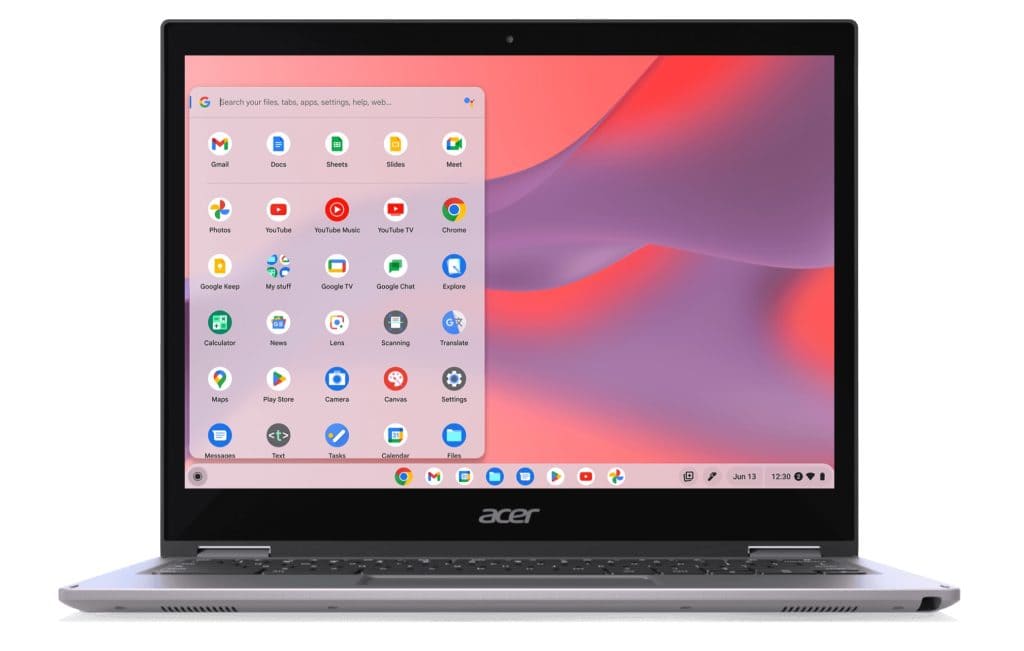
Proč Chromebook? Výhody vs. nevýhody
Výhody Chromebooku
- Velmi snadná práce bez nutnosti instalace a údržby – na Chromebook nemusíte instalovat spoustu doplňků, aplikací a starat se o jejich aktualizace. Chromebook je velmi skromný na údržbu a v podstatě skoro vše si dělá sám.
- Ve srovnání s Windows je intuitivnější – k ovládání Windows musíte mít trochu know-how. ChromeOS je velmi intuitivní a rychlý k naučení.
- Aplikace nezaberou tolik místa jako programy pro Windows – aplikace pro ChromeOS zaberou minimální paměť. Jednu aplikaci, kterou budete mít po spuštění nainstalovanou, je internetový prohlížeč Google Chrome. U Windows máte spoustu předinstalovaných systémových aplikací (malování, kalkulačka, WordPad).
- Lehčí a menší – oproti většině notebooků je lehčí a menší. A to oceníte zejména na cestách mimo domov a kancelář.
- Speciálně navržený na cesty – dlouhá životnost baterie a mobilní konektivita, to jsou další důvody, proč jej mít s sebou kdekoliv potřebujete.
- Menší požadavky na hardware = nižší cena – Chromebooky mají menší nároky na hardware. Stačí levnější komponenty – integrovaná grafická karta, nižší kapacita paměti i základní procesor. To je jeden z důvodů, proč jsou cenově dostupné.
- Optimalizovaná konfigurace – výpočetní výkon je maximalizován do té míry, aby zároveň snižoval nároky na výpočetní systém. Pracuje tedy rychle a zároveň potřebuje k provedení operace méně operační paměti.
- Nejste nuceni mít v zařízení předinstalované aplikace (crapware) – crapware je software, který často ani běžný uživatel většinou nevyužije. Takový software je už předinstalovaný třeba v rámci Windows.
- Menší pravděpodobnost zranitelnosti útočníkem – díky hloubkové obraně pracuje s více vrstvami ochrany. V praxi to vypadá tak, že pokud se hackerovi povede jednu vrstvu překonat, budou před ním stát další bariéry. Ke zvýšení bezpečnosti napomáhají automatické aktualizace, sandboxová řešení, šifrování dat, ověřené spouštění a využívání režimu obnovy.
Nevýhody Chromebooků
- Využití závislé na připojení k internetu – spousta akcí závisí na připojení k internetu. Fungují zejména v online prostředí, data se synchronizují a ukládají do cloudu. Dnes je již hodně online aplikací, které dokážou pracovat v offline režimu, takže problém pomalu opadá. Ale spousta jich stále připojení vyžaduje.
- Omezený výběr softwarové výbavy – oproti notebookům sice lze stahovat aplikace z Google Play určené pro Android. Nevýhodou zase je, že nejdou stahovat soubory .exe. Pro šikovnější to však žádnou překážku není. S podporou Linuxu se otevírá možnost instalace Windows souborů prostřednictvím Wine, který je vrstvou kompatibility.
- Horší kompatibilita hardware s Android aplikacemi – jelikož jsou aplikace pro systém Android navrženy primárně pro mobilní zařízení, asi vám bude jasné, že se s klávesnicí a myší příliš nepohodnou. To platí i v případě rozlišení displeje. Řešením jsou do jisté míry dotykové Chromebooky.
- Nezvládne složitější výpočetní úkony – pro práci s videem nebo grafickými programy rozhodně není.
- Jednoduchost – má systém založený na prohlížeči. Pro někoho je to možná až příliš jednoduché. Na druhou stranu u některých činností je to výzva, zejména pokud jste si už zvykli, jak funguje Windows.
- Tisk přes cloud – nastavení synchronizace s tiskárnou může být oříšek. Nicméně tisknout přes Chromebook jde, ale závisí na kompatibilitě tiskárny a podpoře Wi-Fi tisku.
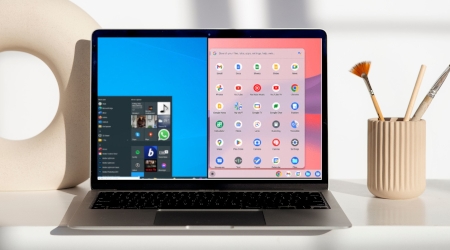
Jak přejít na Chromebook? Postup krok za krokem
Plánujete přejít ze svého starého notebooku na Chromebook a nevíte si rady, jak si přesunout soubory? Stačí k tomu následující kroky:
- Přihlášení k účtu – na svém starém notebooku se přihlaste ke Google Chrome prohlížeči pomocí účtu Google. Jestli Chrome nemáte, tak jděte do nastavení, záložky a všechna důležitá data importujete i z Exploreru, Safari a dalších prohlížečů.
- Zálohování obsahu – možnosti jsou dvě. Buď si obsah zálohujete na externí pevný disk nebo na Google Disk. Pokud zvolíte druhou možnost, stáhněte si Google Disk pro počítače, přihlaste se pomocí svého Google účtu a zálohujte své fotky, videa a soubory.
- Přihlášení se ke Chromebooku – teď už stačí, když se pomocí stejného Google účtu přihlásíte ke svému Chromebooku. Vše, co jste si zálohovali na Google Disk, bude k dispozici. Jestliže jste zálohovali na externí hard disk, musíte jej pro export obsahu připojit k vašemu Chromebooku.
Pohled do hardwaru a na funkčnost
Chromebook se fyzicky příliš neodlišuje od klasického notebooku. Drobné odlišnosti ale má. Pojďme se na ně podívat.
 Klávesnice
Klávesnice
Místo klávesy Windows má samostatnou klávesu pro vyhledávání. U menších modelů chybí numerické klávesy. Pokud potřebujete Chromebook převážně na psaní, bude dobré mít klávesnici včetně numerických kláves.
 Přihlašování
Přihlašování
Pomocí Google účtu a hesla, případně U2F nebo WebAuthn. U Windows zase pomocí Microsoft účtu a hesla (nebo bez), případně Windows Hello nebo PIN.
 Procesor
Procesor
U netbooků stačí procesory s menším výkonem. Příkladem jsou Intel Atom, MediaTek, Rockchip nebo Qualcomm. Na trhu jsou ale i luxusní Chromebooky s Intel Core procesory.
 RAM paměť
RAM paměť
Poběží svižně i se 4 GB RAM, kdežto notebook potřebuje pro svižný chod alespoň 8 GB operační paměti. Samozřejmě záleží na nárocích uživatele.
 Kapacita úložiště
Kapacita úložiště
Na Chromebooku stačí úložiště o několika desítkách GB. Hodně práce, aplikací a souborů si uložíte do cloudu, případně na SD kartu. eMMC Flash úložiště jsou v tomto případě ekonomickým řešením, které jeho cenu ještě snižuje.
Microsoft Office na Chromebooku
Microsoft Office je programový balíček podporovaný Windows nebo Android. Pokud vám jde primárně o psaní v těchto textových editorech nebo tabulkových procesorech, je zde možnost online verze – Office Online. Google Workspaces tyto aplikace nahradí podobně. Výhodou je rychlé a snadné sdílení mezi dalšími uživateli.
Co když chci na Chromebooku hrát hry?
To určitě vyloučeno není. Ale i zde je omezení. Pokud chcete hrát hru s podporou na Windows, nejde to. Pro ChromeOS nebo Android OS jich je ale nespočet.
Pokud si však nechcete nechat ujít super propracované hry, lze využít i streamovaného hraní (cloud gamingu). Taková hra se odehrává na serveru poskytovatele, takže nezatěžuje přímo váš počítač. U vás se pouze vykreslují obrazová data a z vašeho zdroje zase proudí pokyny. Příkladem je služba GeForce Now.
Co když potřebuji aplikace pro Windows?
Aplikace určené pro Windows lze nahradit alternativami. V byznysové edici Chromebooků s procesory Intel Core i5 nebo i7 existuje produkt Paralel Desktop. Ten umožňuje spuštění nejen aplikací pro Windows, ale i jeho celého prostředí.
 Proč si (ne)vybrat Chromebook s dotykovou obrazovkou?
Proč si (ne)vybrat Chromebook s dotykovou obrazovkou?
Mít flexibilní zařízení a rozhodnout se, kdy chci Chromebook využívat jako notebook nebo jako tablet. To je výhoda. A nejen v této oblasti flexibility. Tato zařízení jsou mnohem lépe akceptovatelná aplikacemi Android. Ty se vám budou lépe ovládat na tabletu, nežli pomocí klávesnice a myši.
Cena je samozřejmě kvůli této vychytávce o něco málo vyšší. Na druhou stranu, pokud nemáte v plánu využívat aplikace pro Android, dotyková obrazovka je spíš nadbytečná funkce.
Jaké vychytávky na Chromebooku určitě oceníte?
Tlačítko na všechno
Pomocí tlačítka hledání najdete všechno, co jen potřebujete. Snadno a rychle. Ať už jde o soubory, aplikace, odpovědi prohlížeče.
Velká výdrž baterie
Ne, že by Chromebooky měly lepší baterii než notebooky. Jen systém ChromeOS je na spotřebu méně náročnější. Proto vydrží i déle než 10 hodin na jedno nabití.
Možnost pracovat offline
Donedávna byl větší problém pracovat na Chromebooku v režimu offline. Nyní najdete spousta aplikací, které v offline pracovat umí.
Hotspot? Není problém!
Napojit se na mobilní hotspot prostřednictvím dat vašeho mobilního telefonu už není žádný problém. Nečekaný výpadek Wi-Fi už vás nepřekvapí. Super rychlý internet kdekoliv máte k dispozici díky LTE.
Dotyková obrazovka
Mít notebook s dotykovou obrazovkou není levná záležitost. U Chromebooků je cena dostupná. Výhodou je lepší flexibilita a využití více aplikací pro Android (snadnější ovládání).
Obraz v obraze
Super vychytávka pro multitasking a vaši produktivitu. Dole v rožku hraje oblíbená pohádka vašich dětí a vy pracujete. Velká výhoda, co? Virtuální plochy jsou další užitečnou funkcí.
Automatické ukládání dokumentů
O nic už nepřijdete. Ani při nehodě, kdy budete muset rychle Chromebook vypnout. Dokumenty v online prostředí se v průběhu práce ukládají. Nemusíte tedy provádět manuální ukládání jako na desktopové verzi.
Bezpečnost především
Integrovaný bezpečnostní čip, izolovaný prostor pro uchovávání různých software a přísná bezpečnostní kontrola při každém spuštění. To jsou body, co z něj činí bezpečný stroj. Vestavěná antivirová ochrana chrání před napadením malwarem.
Snadné přepínání účtů
Více uživatelů na jednom Chromebooku? Žádný problém. Přepínání mezi uživateli existujících účtů je jednoduché.
Klasický notebook vs. Chromebook. Jaký je rozdíl?
Klasický notebook funguje s operačním systémem Windows, macOS nebo Linux. Aby utáhl náročnost těchto operačních systémů, je zapotřebí jejich lepší hardwarové výbavy.
Je stvořený spíše pro náročnější uživatele, kteří potřebují pracovat v určitých programech. Volitelnost je i na místě internetového prohlížeče – i zde si volíte, jaký vám vyhovuje nejvíce, ne pouze Google Chrome. Stejně to platí u výběru antivirového programu.
Výhodou je jejich upgradovatelnost komponent. Zejména u lepších mašinek si koupíte větší pevný disk, RAM paměť, v některých případech také procesor nebo grafickou kartu. Mnohem více možností však nabízí stolní počítače, které mají snad neomezené možnosti.
Zdroje informací:
https://www.pcworld.cz/clanky/chromebook-nebo-notebook-s-os-windows-poradime-vam-ktery-je-pro-vas-lepsi/
https://www.google.com/intl/cs_cz/chromebook/chrome-os/
https://www.google.com/intl/cs_cz/chromebook/
https://www.idnes.cz/technet/software/chromebook-chrome-google-windows-pc-notebook-laptop-chromebook-vs-notebook.A210617_095256_software_dvr
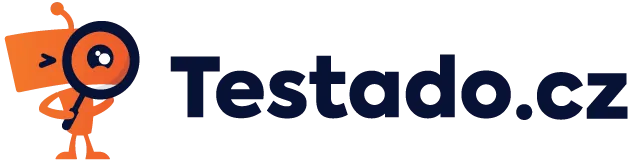






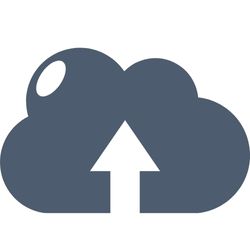
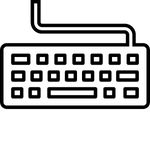 Klávesnice
Klávesnice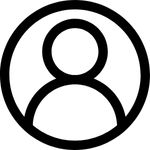 Přihlašování
Přihlašování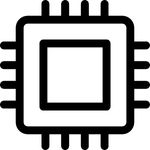 Procesor
Procesor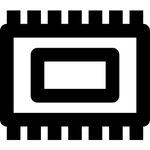 RAM paměť
RAM paměť Kapacita úložiště
Kapacita úložiště Proč si (ne)vybrat Chromebook s dotykovou obrazovkou?
Proč si (ne)vybrat Chromebook s dotykovou obrazovkou?







Diskuse u článku